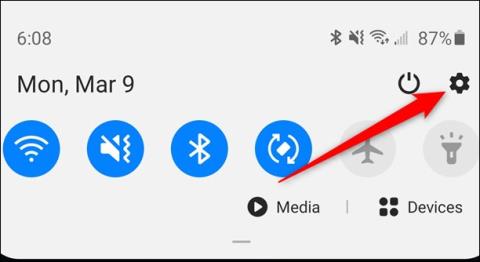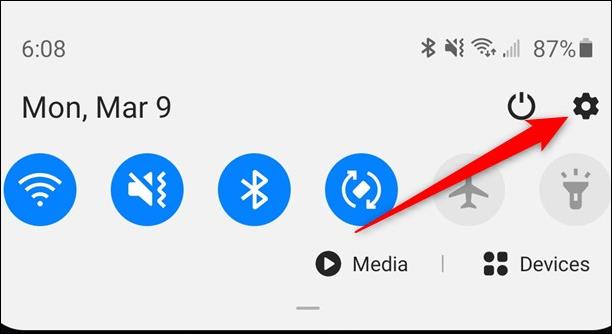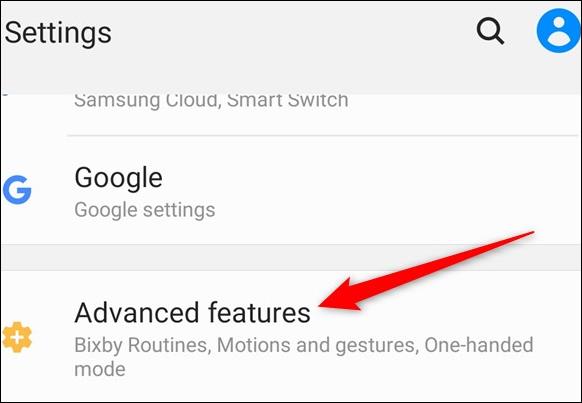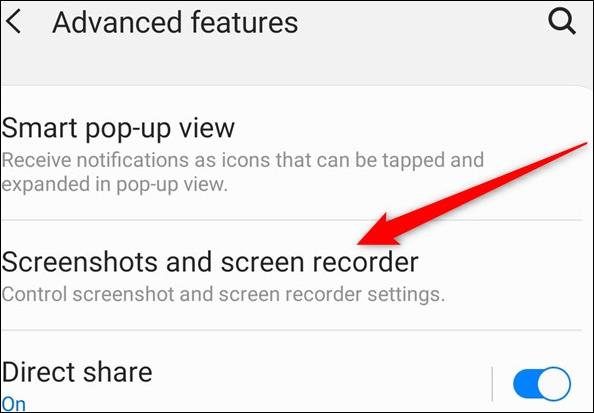Pri vytváraní snímky obrazovky telefónu na Samsung Galaxy S20, S20+ a S20 Ultra sa okamžite zobrazí panel s nástrojmi s možnosťami orezať snímku obrazovky, zdieľať snímku obrazovky alebo nasnímať snímku obrazovky pomocou 3 rôznych ikon. Tento panel nástrojov na prispôsobenie snímky obrazovky zmizne po niekoľkých sekundách, ak ho používateľ nepotrebuje použiť. Tento panel s nástrojmi sa v skutočnosti nepoužíva stále a nie je skutočne potrebný. Niektorým ľuďom to vadí, pretože sa neustále zobrazuje, keď robíte snímku obrazovky. Ako teda vypnúť panel s nástrojmi na prispôsobenie snímky obrazovky na Galaxy S20?
Pokyny na vypnutie panela s nástrojmi snímky obrazovky S20
Krok 1:
Používatelia potiahnu obrazovku zhora nadol a potom kliknutím na ikonu ozubeného kolieska vstúpia do rozhrania nastavení na zariadení.
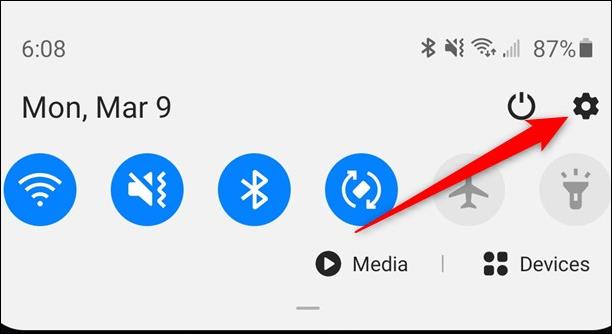
Krok 2:
Po prepnutí na nové rozhranie prejdeme do skupiny nastavení Rozšírené funkcie .
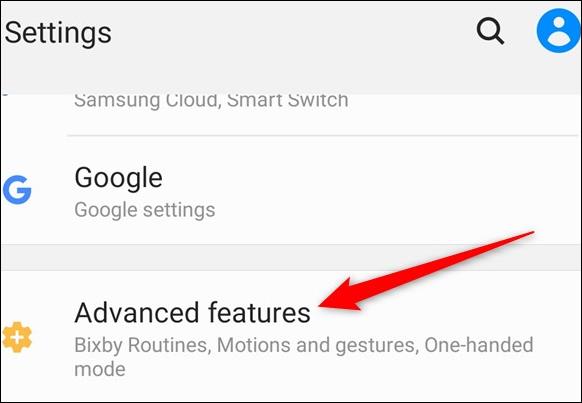
Krok 3:
Potom používatelia kliknú na Screenshots And Screen Recorder, aby zmenili nastavenia pre snímky obrazovky a nahrávanie videa na obrazovke Galaxy S20.
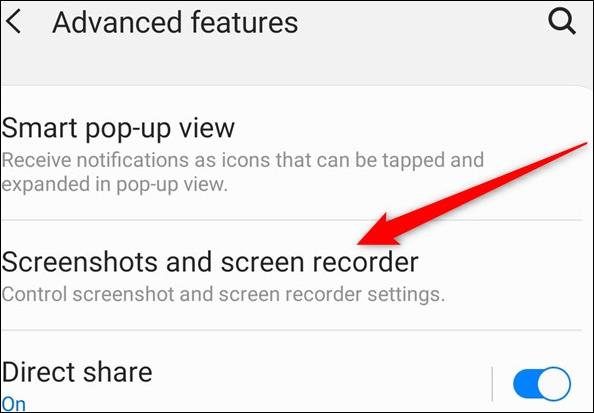
V rozhraní nastavenia uvidíme obsah nastavenia. Na paneli s nástrojmi obrazovky stlačíme okrúhle tlačidlo doľava, aby sme tento panel s nástrojmi deaktivovali. Okrem toho v tomto rozhraní môžete zmeniť aj formát snímky obrazovky z predvoleného formátu JPG na PNG s väčšou veľkosťou obrázka pri opustení JPG.
Pozrieť viac: